本記事はこんな方におすすめ
・パソコン作業を早くしたい人
・パソコン作業のイライラを減らしたい人
・マウスの使いづらい外出先でのPC作業が多い人
Windowsパソコンのショートカットキーは使いこなせていますか?ショートカットキーをつかいこなせばマウス操作無しで、パソコンを最速で操作することができます。仕事が早くなるだけでなく、仕事のストレス軽減も期待できます。
私(ええぞう)がこの本↓で勉強した中で、おすすめのショートカットキーを紹介します。
関連記事↓
- 「素早くコピペする」便利なショートカットキー【脱マウス!生産性爆増】 (eezoublog.com)
- パソコンのソフトを一瞬で開く便利なショートカットキーを解説 (eezoublog.com)
- 2秒でUSBを取り外すショートカットキーを公開 (eezoublog.com)
開いているウインドウ一覧を表示
おすすめショートカットキー
「Alt長押し」+「Tab」
下の画面のようにキーボードを押してみましょう。すると今開いているウインドウがすべて一覧で表示できます。
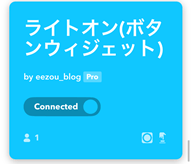
ウインドウの選択を移動
おすすめショートカットキー
「Alt長押し」 + 「Tab」
上の画面のまま「Altキー」は押しっぱなしにしてください。その状態でもう一度「Tabキー」を押すとウインドウを選択している白い枠が一つ右に動きます。
「Tabキー」でなく「←キー」「→キー」を押すと左右好きな方向に動かせます。
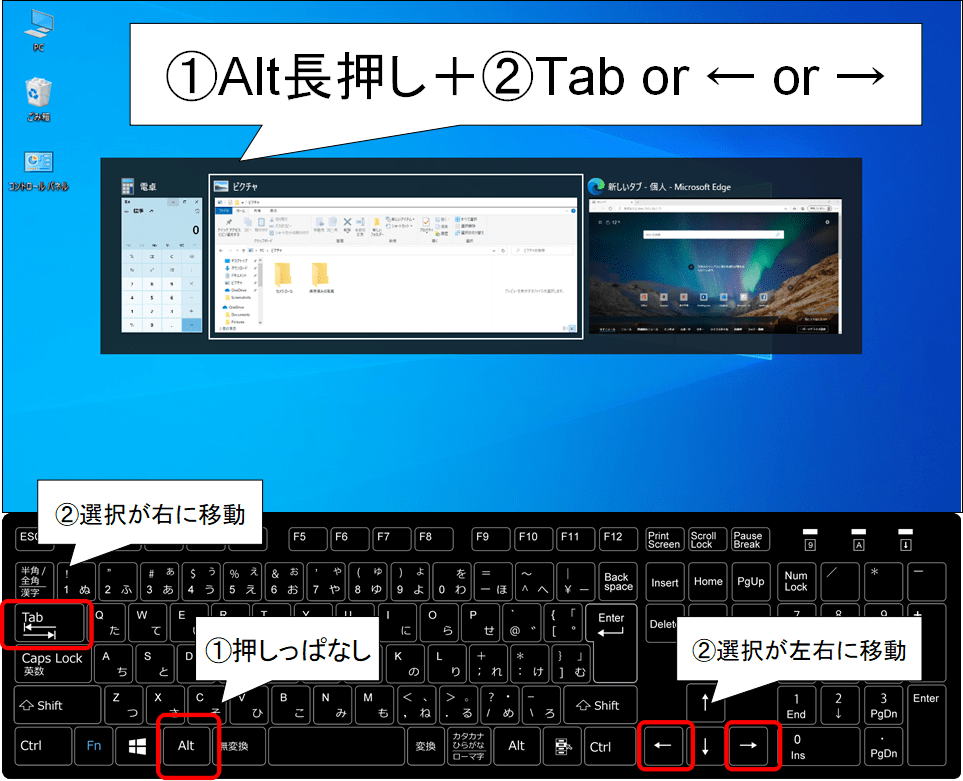
開きたいウインドウを選択したら、「Altキー」を離してみましょう。すると選択したウインドウを開くことができます。マウスを使った作業では、ウインドウの場所を探しに行かなくてはいけません。特に開いているウインドウが多い場合はかなりのストレスになります。この方法を使えば簡単に目的のウインドウを開けます。
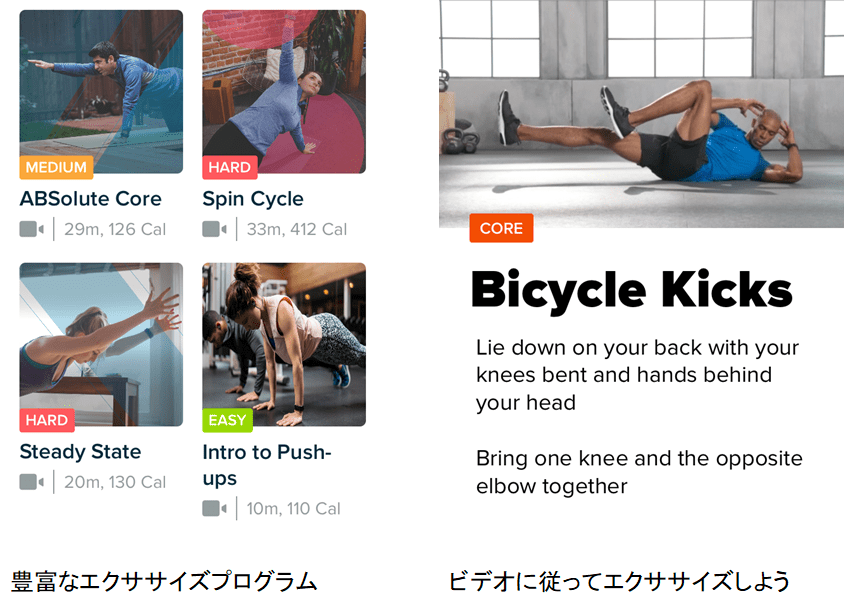
選択したウインドウを閉じる
おすすめショートカットキー
「Alt長押し」 + 「Delete」
「Altキー」を長押しにして「Tabキー」もしくは「矢印キー」でウインドウを選択したあとに、「Altキー」を押しっぱなしにしたまま「Deleteキー」を押します。すると下のようにそのウインドウを閉じることができます。

まとめ
おすすめのショートカットキー
・「Alt長押し」+「Tab」:開いているウインドウ一覧を表示。
・「Alt長押し」 + 「Tab」 or「←」 or 「→」:ウインドウの選択を移動。
・「Alt長押し」 + 「Delete」:選択したウインドウを閉じる。
ショートカットキーをつかいこなせばマウス操作無しで、パソコンを最速で操作することができます。仕事が早くなるだけでなく、仕事のストレス軽減も期待できます。



